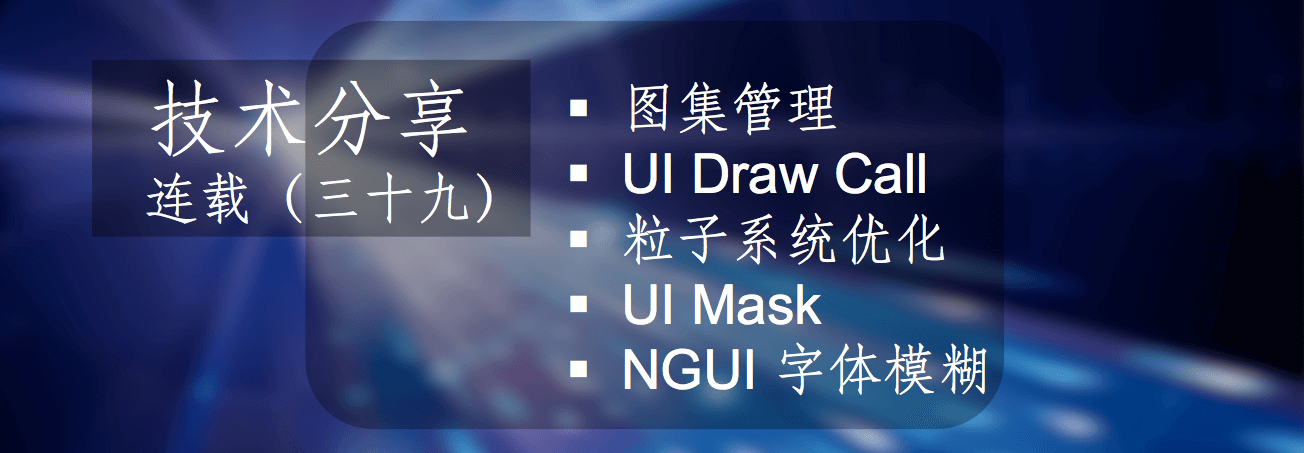技术分享连载(三十九)
- 作者:admin
- /
- 时间:2016年10月25日
- /
- 浏览:6275 次
- /
- 分类:厚积薄发
本期话题:图集管理、UI Draw Call、粒子系统优化、UI Mask...精选5个性能优化问题,建议阅读时间15分钟,认真读完必有收获。如果您有任何独到的见解或者发现也欢迎联系我们,一起探讨。
UWA 问答社区:answer.uwa4d.com
UWA QQ群:793972859
资源管理
Q1:我们图标现在是制作成图集后再使用的,但是当图标数量很多的时候,图集的膨胀就很厉害了。对此我们的做法有两种:1)拆为多个图集;2)不再使用图集转而使用UITexture来使用。请问UWA有什么建议呢?
使用图集的主要缺点在于内存较大,且管理不便;而使用UITexture的主要缺点在于产生的Draw Call较多(每个UITexture都会产生一个Draw Call且无法拼合),影响运行效率。因此,如果同时出现在屏幕上的图标不多,即UITexture所产生的Draw Call数量不大时,可以考虑直接使用;但如果图标数量较多,且目前项目的Draw Call已经较高,那么我们依然建议继续使用图集,按照一定的规则拆分为若干组,从而将 Draw Call控制在较低的范围内。
UI 输入
Q2:我发现当把UI挪到屏幕外时,Draw Call不会减少,只有设置Enabled去掉才能减少。UI是没有遮罩剔除这类功能吗? 那是否意味着ScrollRect只能自己做动态加载或者动态设置Enabled之类的优化了?
因为UGUI合并网格时是以Canvas为单位的,所以只把一部分UI元素移除屏幕并不能降低Draw Call,在Unity 5.2版本以前需要满足两点:
1. 使用Screen Space – Camera 的 Render Mode;
2. 需要将移出的UI元素放在独立的Canvas中,然后整体移出屏幕。但在Unity 5.2版本之后,上述方法也已经失效。
因此我们建议,在移出后,通过将Canvas的Layer修改为相机Culling Mask中未选中的Layer来去除这部分多余的Draw Call,> 但这种方法同样需要将移出的UI元素放在独立的Canvas中。这种方法,相比Enabled的设置,可以减少一定的CPU开销。而对于ScrollRect,如果包含的UI元素较多,确实需要自己做动态加载和动态设置Enabled来进行优化。
资源管理
Q3:粒子系统的Prewarm主要用来做什么的,这个怎么优化呢?

ParticleSystem.Prewarm的出现表示当前加载、激活或者首次渲染的粒子系统开启了"Prewarm"选项,而开启该选项的粒子系统在加载后会立即执行一次完整的模拟。以“火焰”为例,Prewarm开启时,加载后第一帧即能看到“大火”,而不是从“火苗”开始逐渐变大。但Prewarm的操作通常都有一定的耗时,建议在可以不用的情况下,将其关闭。
UI 输入
Q4:UI展示动画时,使用Mask做和使用UI本身做 ,哪个效率会更高些?
一般来说建议尽可能少用Mask组件,该组件的使用对于Draw Call会有较大的影响,也可尝试用 Rect2D Mask来代替。而如果直接通过改变UI元素本身来做动画,当涉及的UI元素数量较大时,容易引起较高的网格重建开销。
资源管理
Q5:我们为了降低像素填充就限制了最大分辨率,但是发现限制之后NGUI的字体显示就变得模糊了。是否可以避免NGUI字体模糊呢?下图是我们在小米5上测试得到的结果:低分辨率下文字就模糊了。

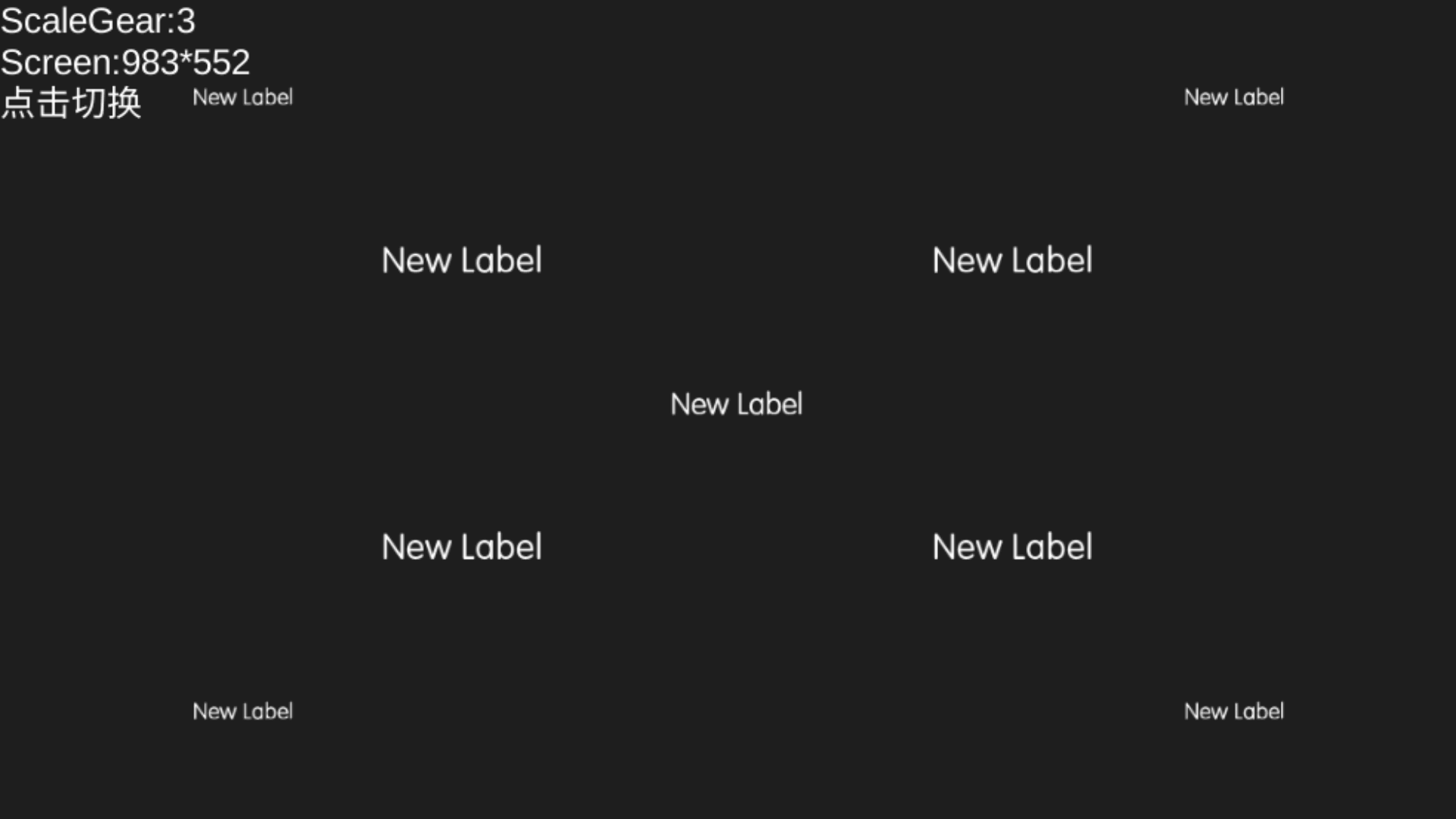
从开发团队提供的图片上看,小米5上的低分辨率用的是983x552,相当于将原来的画面的四分之一分辨率。此时,降低分辨率的做法可以理解为把983x552的纹理拉伸后贴到1920x1080的屏幕上,而“贴”的过程还会涉及到重新采样,因此造成模糊是正常的,而不仅仅是文本。只是文本的边缘对比度较高,拉伸后变糊的现象会更加明显。
我们建议尝试通过RenderTexture来控制不同内容的分辨率,对于UI部分尽量不要把分辨率降得太低。